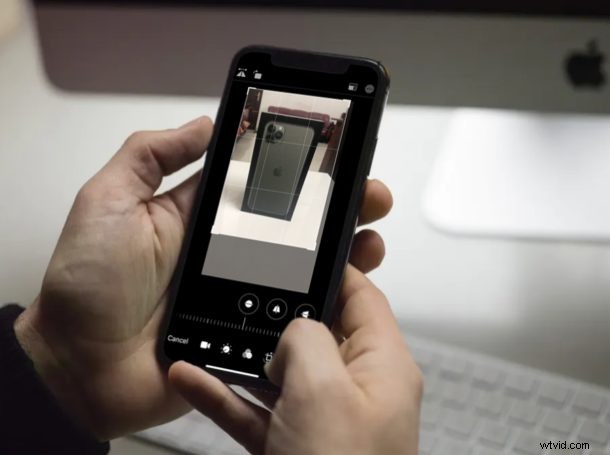
Het bijsnijden van video's is eenvoudiger dan ooit op iPhone en iPad, en je kunt nu video's rechtstreeks vanuit de Foto's-app bijsnijden zonder iMovie te gebruiken, zoals nodig was in eerdere iOS-versies.
Tot nu toe moesten iPhone- en iPad-gebruikers vertrouwen op iMovie of apps van derden die beschikbaar zijn in de App Store om het framen en bijsnijden van videoclips die ze hebben opgenomen, te verfijnen. Dankzij de moderne releases van iOS en iPadOS kun je eenvoudig de video-editor gebruiken die in de Foto's-app is ingebouwd voor het aanpassen en bijsnijden van video's. Dus als je een video hebt opgenomen die een beetje scheef leek toen je hem afspeelde, kun je het gereedschap bijsnijden in de nieuwe video-editor gebruiken om de kadrering aan te passen en het er beter uit te laten zien.
Interesse om te leren hoe? Hier bespreken we hoe je video's kunt bijsnijden op een iPhone of iPad met iOS 13, iPadOS 13 of latere versies.
Video bijsnijden op iPhone en iPad
De nieuwe videobewerkingstools zijn exclusief voor iPhones en iPads met iOS 13 of hoger. Oudere versies van iOS hadden alleen de mogelijkheid om native video's bij te snijden en moesten dus vertrouwen op iMovie, dus zorg ervoor dat je apparaat is bijgewerkt voordat je doorgaat met de procedure.
- Ga vanuit het startscherm van je iPhone of iPad naar de app 'Foto's' en open de video die je wilt bijsnijden.

- Tik op 'Bewerken' in de rechterbovenhoek van het scherm om de video-editor te openen.

- Hier zie je onderaan een reeks videobewerkingstools. Tik op de tool 'Bijsnijden' die zich direct naast het filterpictogram bevindt, zoals weergegeven in de onderstaande schermafbeelding.

- Druk nu op een van de vier gemarkeerde hoeken in de video en sleep deze naar wens. Je kunt hier een voorbeeld van de uitsnede zien.

- Als je tevreden bent met de bijsnijdselectie, tik je op 'Gereed' om de bijgesneden videoclip te bevestigen en op te slaan.

- Als je deze uitsnede om welke reden dan ook ongedaan wilt maken, ga je gewoon terug naar het bewerkingsmenu en tik je op 'Terugzetten' in de rechterbenedenhoek van het scherm.

Dat zijn vrijwel alle stappen die u moet volgen voor het bijsnijden van een video op uw iPhone of iPad.
Als je het eenmaal onder de knie hebt, zou je in staat moeten zijn om video's bij te snijden zoals jij dat wilt en ze binnen enkele seconden beter in te kaderen.
Niet zo lang geleden moesten iOS-gebruikers hun toevlucht nemen tot iMovie voor roteren en bijsnijden, of andere videobewerkingsprogramma's van derden, om elke vorm van fijnafstelling uit te voeren, maar het is geweldig dat je nu de native Photos-app kunt gebruiken om videobewerkingen uit te voeren zoals dit.
Deze bewerkingstools zijn niet alleen beperkt tot de clips die u op uw apparaat hebt gemaakt. Dat klopt, je kunt ze ook gebruiken voor video's die je van internet hebt opgeslagen of clips die je via AirDrop van vrienden hebt ontvangen.
Hoezeer we Apple ook vroegen om enkele basistools voor videobewerking aan de Foto's-app toe te voegen, niemand verwachtte dat ze fotobewerkingstools ook voor video's zouden toepassen. Van het toevoegen van filters aan video's tot het aanpassen van uitlijningen, er is een breed scala aan tools die beschikbaar zijn in de ingebouwde video-editor dat je geen applicatie van derden nodig hebt voor bewerkingsdoeleinden, vooral als je een informele gebruiker bent.
iMovie is ook een krachtig hulpmiddel voor videobewerking op iPhone en iPad. Als je je video's echter professioneel van kleur wilt voorzien, moet je nog steeds een geavanceerde app zoals LumaFusion gebruiken of deze naar je Mac overbrengen en bewerken met Final Cut Pro.
Veel mensen gebruiken hun smartphones en soms zelfs hun tablets om video's te filmen in plaats van een speciale camera te gebruiken, vooral omdat het zoveel gemakkelijker is om ze met vrienden op sociale media te delen. We krijgen niet altijd de perfecte foto en soms moeten de clips een beetje worden aangepast voordat we ze uploaden naar YouTube, Instagram, Snapchat, Tik Tok, Facebook of welke andere bestemming je ook in gedachten hebt, en nu kun je die maken video wordt rechtstreeks op uw apparaat bijgesneden. Leuk, hè?
Is het je gelukt om de framing in je videoclips te corrigeren door gebruik te maken van de crop-tool? Wat vind je van de nieuwe ingebouwde video-editor in de Foto's-app? Denk je dat het de noodzaak van videobewerkings-apps die beschikbaar zijn in de App Store, overbodig maakt? Zorg ervoor dat je ons je mening en mening laat weten in de opmerkingen hieronder.
